日期:2025-12-06
版本:119.0.2151.93
日期:2025-11-30
版本:1.3.177.11
日期:2025-11-30
版本:117.0.2045.60
日期:2025-11-28
版本:131.0.2903.86
日期:2025-11-26
版本:109.0.1518.70
日期:2025-11-13
版本:122.0.2365.52
edge浏览器是一款安全的快捷浏览器,软件页面简洁,提供更快、更安全、更智能的浏览体验,采用独特的EdgeHTML渲染引擎,支持最新的Web标准,提供阅读视图、安全保护和隐私保护功能,提供多级保护和多级跟踪防范服务,只为更好地保护您的隐私,智能拦截和删除广告,提高上网效率,让您享受更快的上网体验,感兴趣的赶快下载使用吧!
1、函数积分
功能按钮主要集中在浏览器的右上角。不用多久你就能体验到Edge的所有基本功能。同样,当你需要查找任何功能时,也可以在右上角的工具栏中找到。
2、阅读模式
体验阅读模式后,你会发现微软在Edge浏览器的阅读界面上可谓煞费苦心:介绍阅读界面,适合阅读的页面布局,没有任何广告,用户还可以随心所欲地调整背景和字体。
3、涂鸦功能
阅读时在页面上做笔记是很多网友的习惯。而Edge希望你的习惯在浏览器中实现。涂鸦功能允许用户用手指或手写笔直接在页面上涂鸦。也可以用钢笔或者荧光笔,可以选择颜色。
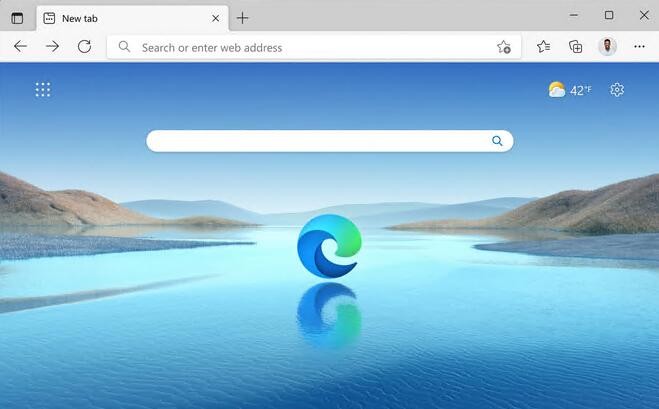
4、微软康塔纳
微软Edge浏览器内置了个人语言助手Cortana,提供了多项Cortana设置,方便用户根据自己的习惯使用Cortana。如果你在图书馆或者上课,可以关闭Cortana。Bing作为Cortana的后端服务,同时支持语音输入和键盘输入。
Windows 7、Windows 8和Windows 8.1用户可以免费升级Windows 10。微软认为,Edge浏览器将吸引大量用户升级新系统。但短期内IE会和Edge共存。
5、面向iOS和Android的微软Edge
从移动设备或平板电脑切换到Windows 10 PC。您的内容将在后台同步,因此浏览器是为您定制的。
6、移动上传
使用MicrosoftEdge,您可以通过移动上传将文件从移动设备无缝发送到PC上的网站。当您单击页面上的文件上传按钮时,您可以选择“从移动设备上传”,这将允许您从PC上的文件浏览器直接将文件从移动设备传输到网站。
7、放大
使用MicrosoftEdge,您可以通过移动上传将文件从移动设备无缝发送到PC上的网站。当您单击页面上的文件上传按钮时,您可以选择“从移动设备上传”,这将允许您从PC上的文件浏览器直接将文件从移动设备传输到网站。
8、增强视频
使用MicrosoftEdge中的“增强视频”功能来提高在线观看视频的质量。该功能提供了多种不同的选项供您选择,您可以通过华丽模式让视频更加清晰生动。如果你有合适的硬件,你可以通过AI支持的超级分辨率进一步提高视频质量。
9、使用Microsoft Edge Workspace一起浏览网页
工作区可以帮助您将浏览任务划分到专门的窗口中,以便您可以保持专注和有序。与他人合作完成特定任务,如购物或行程规划。选项卡和文件会自动保存并实时更新,让您和您的团队保持同步。
10、使用电子钱包购物方便
电子钱包可以保存你的支付方式,密码等。,确保网上购物安全便捷。在电子钱包中,您可以添加对密码的评论,访问微软奖励或返现余额,检查密码健康指标等。电子钱包可以无缝处理您安全存储在Microsoft Edge中的数据。打开edge://wallet,开始使用。
11、增强网络上的安全性
通过Microsoft Edge浏览器中的增强安全模式,您将获得额外的一层保护,在浏览不熟悉的网站时更放心。
12、利用跟踪保护功能提高安全性
Microsoft Edge包含内置的跟踪保护功能,防止您的浏览活动被在线跟踪系统跟踪。跟踪保护级别可以在边缘设置中轻松选择。
1、从本站下载安装包,然后双击打开;
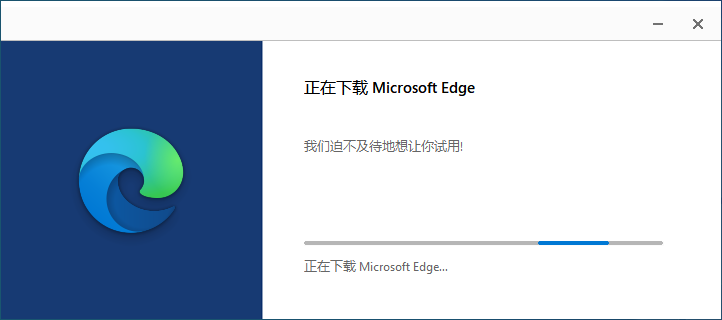
2、然后软件会自动进行下载并安装,耐心等待安装完成即可开始使用了。
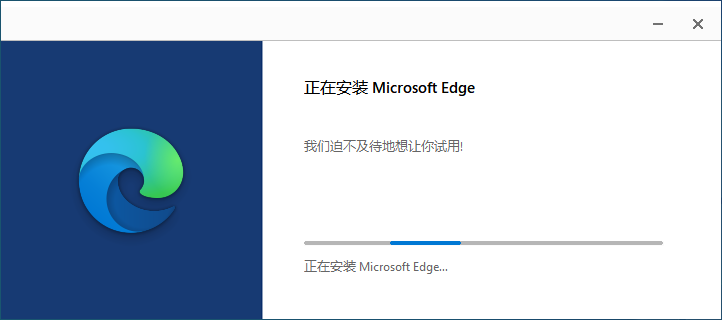
修复了各种错误和性能问题。
修复了各种错误和性能问题。
修复了各种错误和性能问题。
修复了各种错误和性能问题。
功能更新:
将托管站点指示器 (公文包图标) 地址栏全框中的锁图标中。
弃用映像增强功能。
在 Microsoft Edge 管理服务中配置建议的策略。
Microsoft Edge 已将 Web 捕获重命名为“屏幕截图”。
修复:
解决了使用由 Adobe Acrobat 提供支持的 Microsoft Edge 内置 PDF 阅读器时,PDF 文本字段和下拉列表值为特定文件呈现两次的问题。
解决了使用“适合可打印区域”选项在横向模式下打印某些 PDF 文件导致打印错误的问题。
部分策略的更新/修改。
RendererAppContainer。为了获得额外的安全性优点,预设会启用Windows原生应用容器。 注意:如果企业组织发现因安全性软件的代码插入而造成的兼容性问题,则应该直接与软件发布者进行追踪。 或者,他们可以使用RendererAppContainerEnabled原则来交换Microsoft Edge与其他软件的安全性优点。
已更新SmartActionsBlockList原则。SmartActionsBlockList 原则会以新的原则选项对应更新。 系统管理器现在可以设定策略来控制智能动作,例如网站上的定义(smart_actions_website)或控制pdfs和网站上的智能动作(smart_actions)。
压缩字典传输支持。压缩字典传输功能的版本可供网站使用,方法是参与相关联的原始版。如果您的网络使用中间箱来检查网络流量和/或您先前遇到ZSDCH功能的问题,请检阅 HTTP 的以 zstd 为基础的共享字典压缩 考虑页面,其中包含更新的指引。
对 beforeunload 事件的行为变更。beforeunload事件的行为已变更,因此在beforeunload事件处理程序中呼叫preventDefault会触发确认对话框。将returnValue设定为beforeunload事件处理程序中的空字符串,不会再触发确认对话框。 此行为会从Microsoft Edge 119版开始生效。 系统管理员可以停用BeforeunloadEventCancelByPreventDefaultEnabled原则,暂时退出这项功能。
分割屏幕还原改善。分割画面可让您在一个浏览索引标签中的两个并存画面上同时处理多个工作,以更有效率地提高生产力和多任务。 现在,在浏览器重新开机并还原先前的会话之后,也会还原分割索引标签。
管理提要字段应用的其他功能。系统管理员可以利用[sidebar_auto_open_blocked]ExtensionSettings原则字段来控制提要字段应用程序的自动开启行为。 如需详细信息,请参阅ExtensionSettings策略的详细指南 。
汇报至Microsoft Edge企业同步设定页面。同时使用ForceSyncTypes和SyncTypesListDisabled原则时,同步设定页面精确地显示每个数据类型的状态。
修复了各种 bug 和性能问题。
修复了各种 bug 和性能问题。
功能更新
自动填充自动完成。此功能可帮助你在 Web上更快地填充表单字段。当你开始在窗体字段中键入内容时,当浏览器中保存的数据完全匹配时,Microsoft Edge 会建议可能的内联完成。例如,如果键入地址的前几个字符,自动完成将建议地址的其余部分-你可以选择自动完成建议或继续像往常一样键入。可以在设置 ()edge://settings/personalinfo 中找到自动填充选项。
修复了各种 bug 和性能问题。
功能更新
Microsoft Edge for Business。除了你已经熟悉的丰富企业控制、安全性和生产力功能集外,Microsoft Edge for Business 还提供全新的外观和感觉、自动切换以保持工作和个人浏览独立、轻松管理的企业个人浏览器 (MSA 配置文件) 、对非托管 BYOPC 的支持以及公司品牌 。
Microsoft Edge 工作区:每个Edge工作区都包含其自己的选项卡和收藏夹集,这些选项卡和收藏夹均由用户及其协作者创建和策展。 边缘工作区会自动保存并保持最新状态。
独立侧栏已启用
工具栏上的“显示下载”按钮
修复了稳定版和扩展稳定版的各种 bug 和性能问题。
修复了各种 bug 和性能问题。
修复了扩展稳定版的各种 bug 和性能问题。
修复了各种 bug 和性能问题。
修复了稳定版和扩展稳定版的各种 bug 和性能问题。
修复了各种错误和性能问题。
日期:2025-12-06
版本:119.0.2151.93
日期:2025-11-30
版本:1.3.177.11
日期:2025-11-30
版本:117.0.2045.60
日期:2025-11-28
版本:131.0.2903.86
日期:2025-11-26
版本:109.0.1518.70
日期:2025-11-13
版本:122.0.2365.52

115浏览器电脑版
下载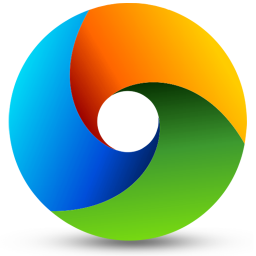
37abc浏览器网页版
下载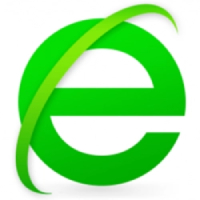
360安全浏览器15.3.6537.64
下载
123加速浏览器v3.80.18.200
下载
IE浏览器官网版
下载
小龙云盘网页版
下载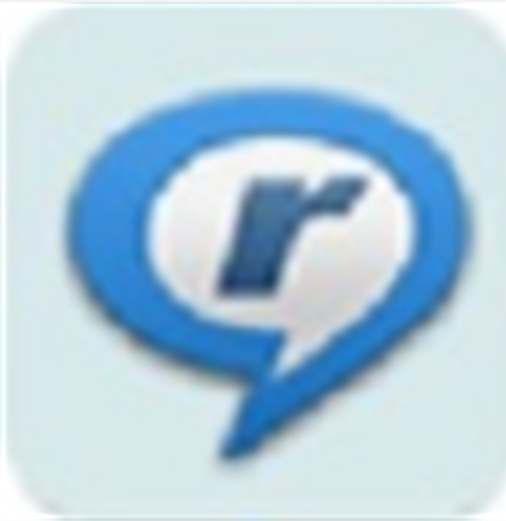
RealPlayer汉化版
下载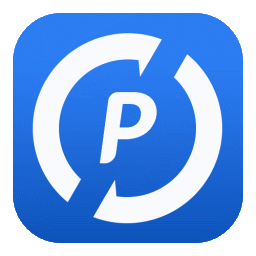
小白PDF转换器官方版
下载84.55MB / 2025-09-30
248.80MB / 2025-07-09
2.79MB / 2025-10-16
63.90MB / 2025-12-09
1.90MB / 2025-09-07
210.99MB / 2025-06-09
374.16MB / 2025-10-26
京ICP备14006952号-1 京B2-20201630 京网文(2019)3652-335号 沪公网安备 31011202006753号违法和不良信息举报/未成年人举报:legal@3dmgame.com
CopyRight©2003-2018 违法和不良信息举报(021-54473036)400-105-5185 All Right Reserved







玩家点评 (0人参与,0条评论)
热门评论
全部评论